SRecorder绿色版使用这款免费电脑屏幕录像软件录像支持麦克风输入语音,录制成的视频可以用作教学教材使用。这款软件采用了非常高的压缩率,使每分钟录制的视频大约为200K大小,适合设计一些简短动态图像,欢迎下载!
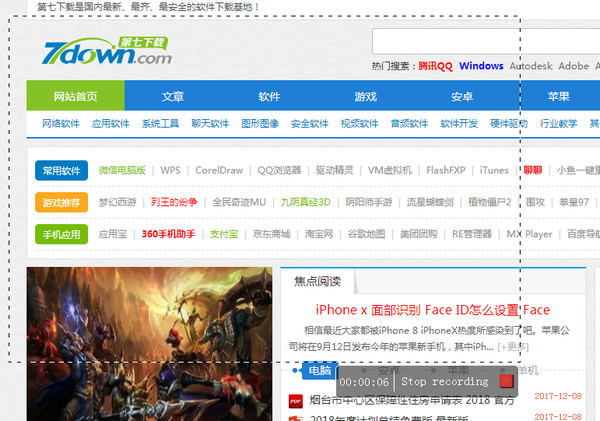
SRecorder 使用方法
首先,将附件中的压缩包下载后解压,然后运行S-Recorder.exe这个程序。
非常的简单,根据实际的需要进行一下设置,高画质输出后的体积大,低画质反之。
S-Recorder参数设置
接下来,我们就可以准备进行录制了,单击Record按钮后,会弹出如图对话框,进行文件保存目录选择、录制内容的相关信息介绍和密码加密。
S-Recorder保存路径设置及信息设置
全部OK,单击开始,我们就可以进行演示操作了,在完成操作后,单击任务栏上的S-Recorder,点击确定按钮即可完成录制,之后,单击‘Export 'EXE' File’按钮,将录制好的演示录像导出为EXE文件,然后发给朋友,就OK了!
1、首先我们打开软件后,点击录制按钮。
2、输入要录制的文件名称,并且填入相关信息,在下方可以选择是否需要密码保护摄像文件,如果设置了,那么在播放前会要求输入密码。
3、当点击完录制后,此时你所作的任何操作,这个软件都会给录制下来,如果需要停止摄像,那么点击任务栏里的那个软件即可。
4、然后弹出录制总结。
5、当然我们到此已经录制完了,但是这个文件还是需要这个软件进行播放,很麻烦是吧,不过这个软件提供了把录制文件转成独立播放的文件,而且文件体积几乎不会发生变化。好,那我们继续点击转出为EXE文件的按钮。
6、此时弹出窗口,上面的文件名是你需要转换的原始文件名称,下面的文件名称是你转换后的文件名称(自己填写)。
7、这里是一些摄像之前的相关设置,更改设置直接影响录制文件的大小和效果,一般不用更改。
8、这个软件值得一题的是:录制文件很小,而且画面很清晰;能够同期录制声音(需要MIC,呵呵);录制完后可以转换为独立的播放文件。
∨ 展开

 ApowerREC Windows 1.5.9.38 汉化版
ApowerREC Windows 1.5.9.38 汉化版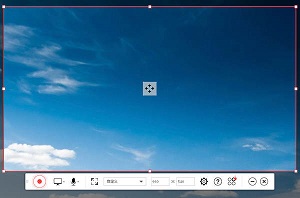 ShowMore桌面版 2.0.7.10
ShowMore桌面版 2.0.7.10 Apowersoft Streaming Video Recorder中
Apowersoft Streaming Video Recorder中 ZD Soft Screen Recorder 11 11.1.12 中
ZD Soft Screen Recorder 11 11.1.12 中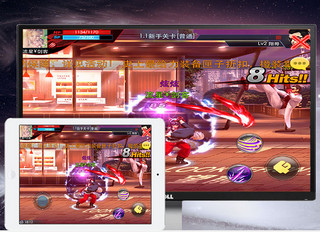 iTools 2018 4.3.6.9
iTools 2018 4.3.6.9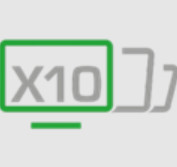







 Screen Recorder 11免费版
Screen Recorder 11免费版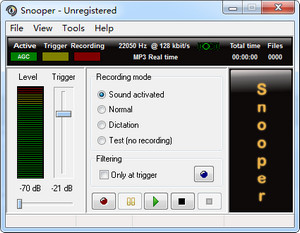 Snooper(音频录制工具)
Snooper(音频录制工具) ScreenToGif电脑版最新版
ScreenToGif电脑版最新版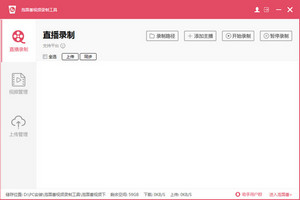 泡面番视频录制工具
泡面番视频录制工具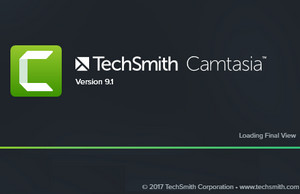 Camtasia Studio 9.1.4免激活版
Camtasia Studio 9.1.4免激活版 熊猫TV录制助手免费版
熊猫TV录制助手免费版 直播视频录制软件
直播视频录制软件 游戏视频录制工具PlayClaw
游戏视频录制工具PlayClaw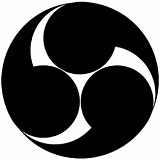 OBS Studio汉化版 29.0.2 绿色版
OBS Studio汉化版 29.0.2 绿色版 万彩录屏大师清爽版 2.9.301 纯净版
万彩录屏大师清爽版 2.9.301 纯净版 Spacedesk X10 电脑版 1.0.50 桌面版
Spacedesk X10 电脑版 1.0.50 桌面版 XSplit Broadcaster Studio 游戏直播软件 4.0.2007.2903 汉化免费版
XSplit Broadcaster Studio 游戏直播软件 4.0.2007.2903 汉化免费版 Camtasia Studio 2022 MAC版
Camtasia Studio 2022 MAC版 YY游戏直播助手 9.11.0.0 免费版
YY游戏直播助手 9.11.0.0 免费版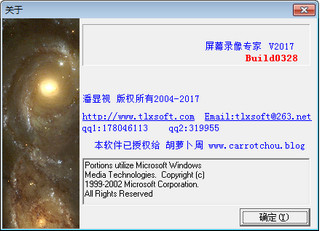 屏幕录像专家Win10 0328 免费版64位
屏幕录像专家Win10 0328 免费版64位 屏幕录像专家V2012 最新版
屏幕录像专家V2012 最新版 屏幕录像专家 2016 Build0218
屏幕录像专家 2016 Build0218